가장 높은 Apple Music MP3 비트 전송률 다운로드 가이드
Apple Music에서 다운로드한 모든 파일은 256kbps의 비트 전송률로 인코딩된 AAC로 인코딩됩니다. 이것을 Spotify 파일의 비트 전송률과 비교하면 후자가 320kbps로 인코딩되기 때문에 훨씬 낮습니다. 이보다 낮기 때문에 대부분의 사용자는 품질이 낮다고 결론을 내렸을 것입니다. 그러나 실제로 이것은 Apple Music의 AAC 초기 형식이 이미 최상위 계층이기 때문에 그다지 큰 영향을 미치지 않습니다. 둘의 기능을 비교하면 256kbps는 여전히 320kbps와 동등합니다. MP3.
하지만 여전히 어떻게 가질 수 있는지 궁금하다면 Apple Music MP3 비트레이트 아래에서 좋은 권장 사항을 알려 드리겠습니다.
컨텐츠 가이드 부품 1. Apple Music 오디오 품질 개요2 부분. Apple Music AAC를 MP3로 무료로 변환하는 방법은 무엇입니까?파트 3. 모든 것을 요약하려면
부품 1. Apple Music 오디오 품질 개요
음질에 대한 가장 기본적인 아이디어만 있어도 원하는 품질 유형을 달성하기 위해 다음에 어떤 절차를 수행할지 아는 데 정말 큰 도움이 됩니다. 따라서 가장 원하는 Apple Music MP3 비트 전송률을 얻기 전에 먼저 음악 재생에 일반적으로 사용되는 일반적인 용어를 살펴보겠습니다.
시작하려면 비트 전송률은 주어진 시간에 처리된 총 데이터에 대한 총칭입니다. 이것은 일반적으로 kbps 단위로 표시됩니다. 또 다른 용어는 무손실입니다. 즉, 오디오 압축 중에 데이터가 손실되지 않습니다. 이러한 파일은 일반적으로 데이터가 아직 완전하기 때문에 저장할 때 크기가 매우 큽니다. 무손실 파일은 최고의 음질을 가진 것으로 간주됩니다. 반대로 손실 파일은 크기는 작지만 이전에 언급한 것과 비교하여 품질이 떨어지는 경향이 있습니다. 단어 자체에서 압축하는 동안 일부 데이터가 손실되어 품질면에서 약해집니다.
Apple은 자체적으로 무손실 오디오 압축 기술을 개발했습니다. Apple 무손실 오디오 코덱(ALAC). AAC 외에도 이제 전체 Apple Music 카탈로그도 해상도에서 ALAC를 사용하여 인코딩됩니다. 사용된 원본 오디오 형식은 MP3에 비해 음질이 좋은 것으로 알려진 AAC입니다.
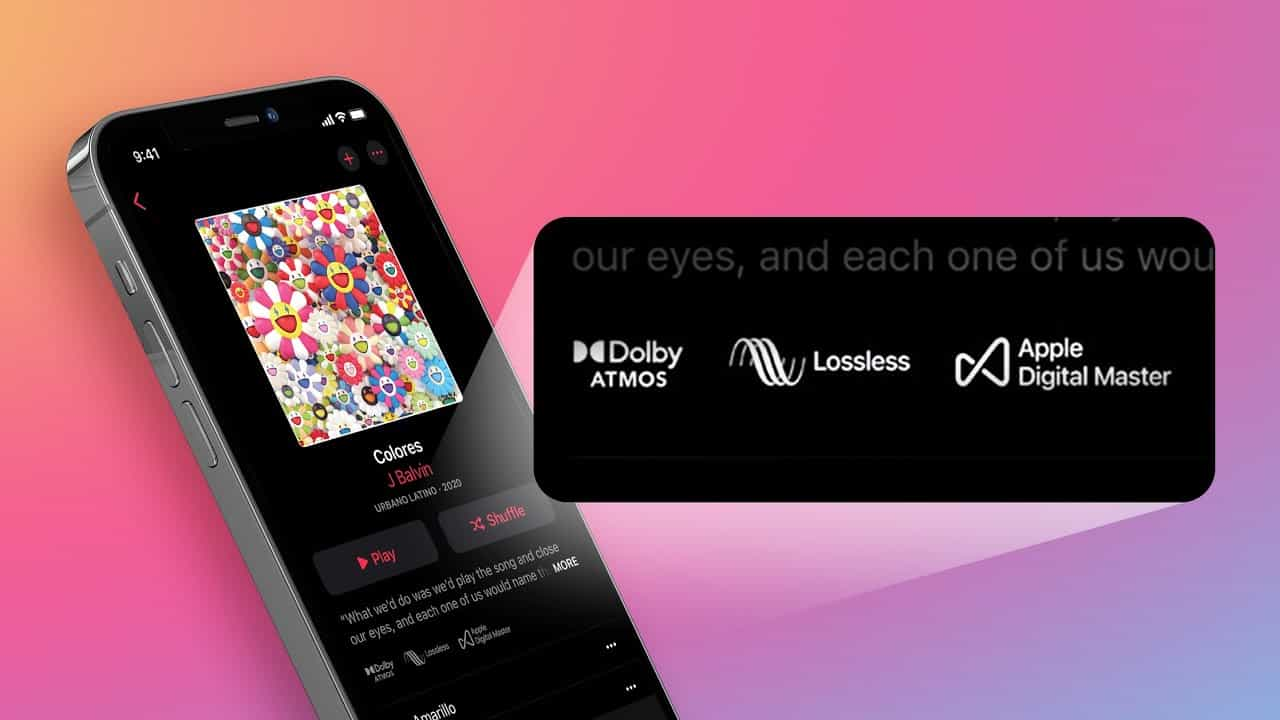
그러나 일부 사용자는 여전히 Apple Music MP3 비트 전송률의 향상된 버전을 얻을 수 있는 방법을 찾고 있습니다. 셀룰러 또는 Wi-Fi 네트워크를 통한 무손실 오디오 스트리밍은 훨씬 더 많은 데이터를 소비하기 때문입니다. 그리고 무손실 오디오를 다운로드하면 기기에서 훨씬 더 많은 공간을 사용합니다. 해상도가 높을수록 낮은 해상도보다 더 많은 데이터를 사용합니다. Apple Music 파일은 DRM으로 보호되므로 AAC 음악은 다른 미디어 플레이어에서 재생할 수 없습니다.

이를 가능하게 하는 방법은 하나뿐이며 다음 섹션에서 다루겠습니다.
2 부분. Apple Music AAC를 MP3로 무료로 변환하는 방법은 무엇입니까?
아래에서 다루게 될 다음 절차는 원본 256kbps AAC Apple Music 파일을 320kbps MP3 파일로 변환하는 가장 쉬운 방법을 보여줍니다. 이렇게 하려면 트랙을 DRM에서 자유롭게 만들고 MP3와 같은 다른 형식으로 변환할 수 있으며 장치에 로컬 파일로 저장하는 데 도움을 줄 수 있는 최고의 타사 응용 프로그램을 사용해야 합니다.
위에서 언급한 모든 기능은 다음의 기능에 포함되어 있습니다. AMusicSoft 애플 뮤직 변환기. 이 도구는 비트 전송률이 약 3kbps인 향상된 Apple Music MP320 비트 전송률을 얻는 데 확실히 도움이 될 것입니다. 적절한 절차를 시작하기 전에 먼저 이 변환기가 설계한 기능에 중점을 두겠습니다. DRM 제거, 변환 및 다운로드라는 주요 기능 외에도 Apple Music 연간 구독, AMusicSoft Apple Music Converter는 전체 절차를 수행하는 데도 매우 빠릅니다. 빠르게 작동하지만 최상의 오디오 품질로 결과가 보장됩니다.
생성할 수 있는 포맷도 좋은 스트리밍 사운드를 가지고 있는 것으로 알려져 있으며 거의 모든 음악 플레이어에서 액세스할 수 있습니다. AMusicSoft Apple Music Converter의 도움으로 MP3, WAV, FLAC, AAC, AC3 및 M4A를 가질 수 있습니다. 예를 들어, Roku TV에서 Apple Music 노래 즐기기, 더 많은 스마트 TV.
더 구체적으로 말하면, AMusicSoft는 16배 더 빠른 속도로 작동합니다. 빠른 속도에도 불구하고 메타데이터 정보와 ID 태그를 포함하여 트랙과 관련된 중요한 세부 정보를 보존할 수 있다는 점을 확신하십시오. 이제 AMusicSoft Apple Music Converter를 사용하여 3kbps의 Apple Music MP320 비트 전송률을 얻는 전체 절차를 살펴보겠습니다.
- 브라우저를 실행하여 AMusicSoft 웹사이트를 검색합니다. 이 페이지에서 Apple Music Converter 옆에 있는 다운로드 버튼을 탭하고 다운로드가 완료될 때까지 기다립니다. 완료되면 컴퓨터에 설치합니다.
- 설치 후 AMusicSoft Apple Music Converter를 열고 음악 트랙을 추가하는 것으로 시작합니다. 각 노래 제목 앞에 있는 선택 상자를 표시하여 트랙을 개별적으로 선택합니다.

- 이제 활용하려는 변환 형식을 선택하십시오. 출력 폴더를 선택하면 됩니다.

- 변환 시작을 시작하려면 옆에 있는 변환 버튼을 클릭하십시오.

- 모두 완료되면 위의 변환됨 메뉴에서 결과를 방문하고 확인할 수 있습니다. 조금 전에 할당된 출력 폴더에 접속하여 다운로드를 진행할 수도 있습니다.
위의 주어진 가이드를 따른 직후, 단 몇 분 만에 이미 현재 기기에 3kbps의 Apple Music MP320 비트 전송률을 다운로드할 수 있습니다. 이러한 사본을 다른 사용자의 장치와 공유하거나 하드 드라이브 또는 USB와 같은 여러 위치에 저장할 수도 있습니다.
파트 3. 모든 것을 요약하려면
짧은 요약을 위해 이제 3kbps의 가장 높은 Apple Music MP320 비트 전송률을 얻는 것이 더 쉬워졌습니다. 이것은 모두 의 도움으로 가능합니다. AMusicSoft 애플 뮤직 변환기, 공식 웹사이트에서 쉽게 다운로드할 수 있습니다. 이 도구는 앞서 언급한 스트리밍 품질을 생성할 수 있을 뿐만 아니라 다운로드한 파일을 여러 플레이어에서 액세스할 수 있는지 확인할 수도 있습니다. 다운로드한 파일은 영구적으로 자신의 영구 복사본으로 사용할 수도 있습니다. 즉, 구독 유무에 관계없이 파일을 잃어버릴 수 없습니다.
사람들은 또한 읽습니다
로버트 패브리는 열렬한 블로거이며, 기술에 관심이 많은 열광자입니다. 그는 몇 가지 팁을 공유함으로써 여러분을 오염시킬 수도 있습니다. 그는 또한 음악에 대한 열정이 있으며, 이 주제에 대해 AMusicSoft에 글을 썼습니다.